如何实现幻灯片跳转? PPT演示文稿设置点击形状跳转到指定幻灯片技巧
很多小伙伴在使用PPT程序对演示文稿进行编辑的过程中经常会遇到需要给幻灯片中的形状添加超链接的情况,有的小伙伴想要实现点击形状自动跳转到新幻灯片的想法,但又不知道该怎么进行设置。其实我们只需要选中形状,然后在插入工具的子工具栏中点击打开超链接工具,接着在超链接设置页面中先点击选择“超链接到”选项,再点击“幻灯片”选项,最后在弹框中选择好需要跳转到的幻灯片,再点击确定选项即可。
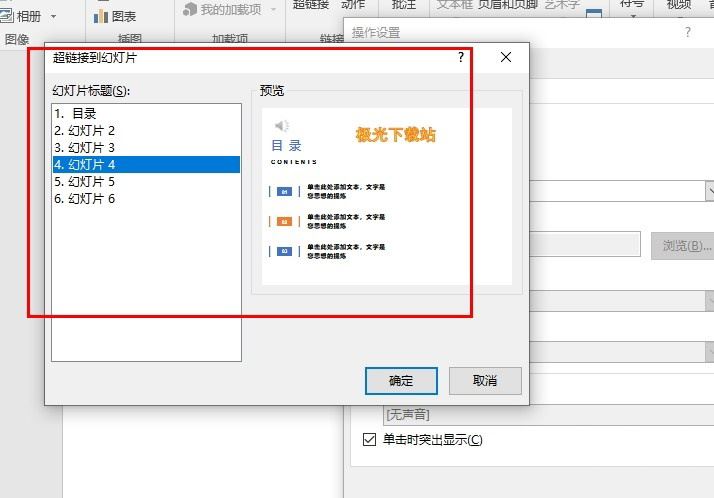
方法步骤
1、我们在桌面找到需要编辑的演示文稿,右键单击该演示文稿,然后先点击“打开方式”选项,再点击powerpoint选项
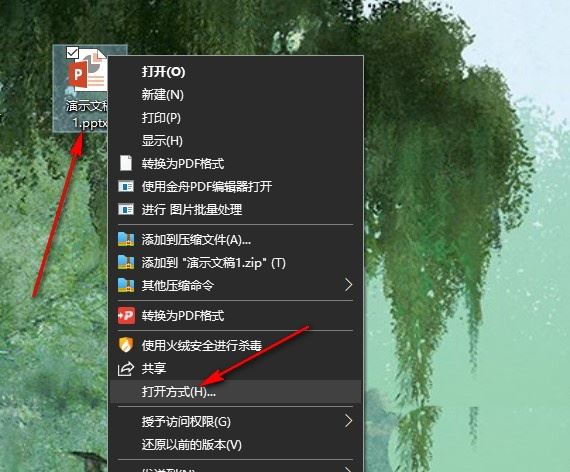
2、进入PowerPoint页面之后,我们再在该页面中选中一个形状,接着打开“插入”工具

3、在“插入”工具的子工具栏中,我们找到“超链接”工具,点击打开该工具
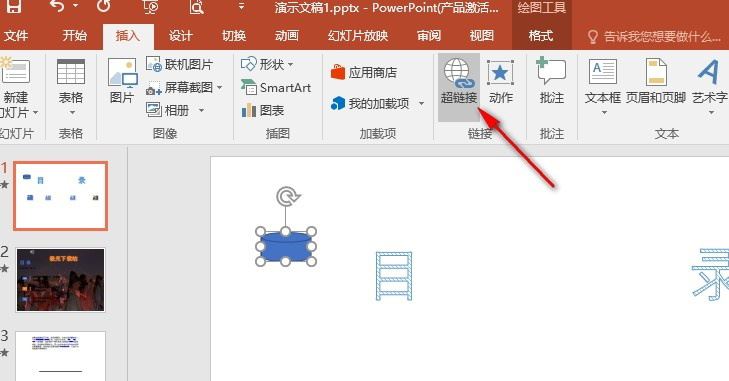
4、进入超链接设置页面之后,我们在该页面中先点击选择“超链接到”选项,然后点击打开幻灯片选项
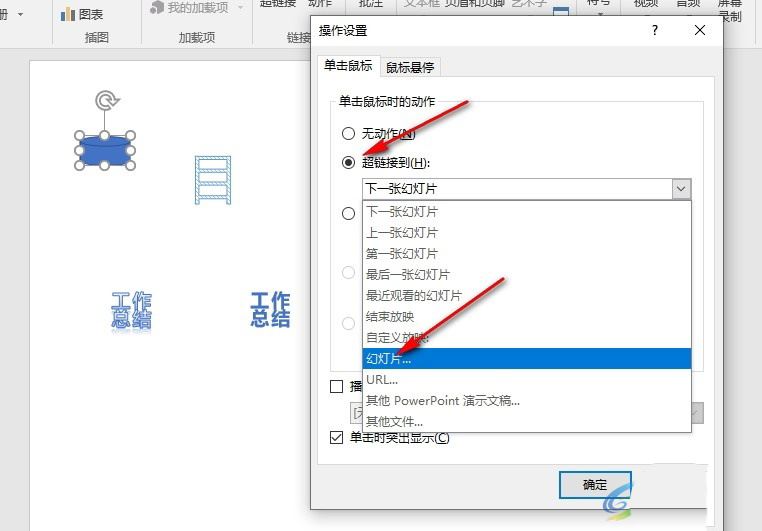
5、打开幻灯片选项之后,我们在弹框中选择一个目标幻灯片,然后点击确定选项保存设置即可

以上就是PPT演示文稿设置点击形状跳转到指定幻灯片的方法,我们进入幻灯片的编辑页面,然后先选中形状,再在插入的子工具栏中打开超链接选项,接着将“超链接到”设置为“幻灯片”,最后在弹框中选择目标幻灯片再点击确定选项即可,希望大家喜欢,请继续关注脚本之家。
相关推荐:
ppt转pdf图片变模糊怎么办? PPT转PDF时图片像素变低的解决办法
相关文章

ppt文件怎么选择性打印? PPT演示文稿自定义打印范围的方法
ppt幻灯片经常会遇到只需要打印某几页幻灯片的情况,这时我们该在哪里进行设置呢?我们设置自定义打印范围就可以了,详细请看下文介绍2024-05-16 ppt做的演示文稿是彩色的,想要打印成黑白色的,该怎么设置只打印黑白色彩呢?下面我们就来看看详细的设置教程2024-05-16
ppt做的演示文稿是彩色的,想要打印成黑白色的,该怎么设置只打印黑白色彩呢?下面我们就来看看详细的设置教程2024-05-16
PPT如何使用划词翻译功能 PPT演示文稿开启划词翻译功能的方法
PPT如何使用划词翻译功能?我们只需要在PPT程序中选中幻灯片中的文字,然后在工具栏中打开审阅工具,接着在其子工具栏中找到并打开“翻译”工具,最后我们在翻译工具的下拉2024-05-16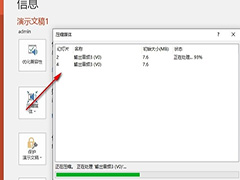
PPT如何以互联网质量压缩媒体 PPT演示文稿以互联网质量压缩媒体的方法
PPT如何以互联网质量压缩媒体?我们只需要点击打开PPT中的“文件”选项,然后在信息页面中找到“压缩媒体”选项,点击打开该选项,最后在下拉列表中点击选择“互联网质量”2024-05-15
PPT如何使用密码加密幻灯片 PPT演示文稿使用密码加密幻灯片的方法
PPT如何使用密码加密幻灯片?我们只需要点击打开powerpoint中的“文件”,然后在“文件”的信息页面中找到“保护演示文稿”选项,打开该选项,再在下拉列表中选择“用密码2024-05-15
PPT如何设置形状运动路径声音 PPT设置形状运动路径声音的方法
PPT如何设置形状运动路径声音?其实我们只需要打开动画窗格,然后在窗格中右键单击形状的运行动画,接着在菜单列表中打PPT如何设置形状运动路径声音开“效果选项”,最后在2024-05-13
PPT如何自定义形状运动路径 PPT演示文稿自定义形状运动路径的方法
PPT如何自定义形状运动路径?我们只需要选中形状,然后打开“动画”工具,接着在子工具栏中打开“添加动画”工具,再在下拉列表中找到并选择“自定义路径”选项,最后在幻2024-05-13
PPT如何给文字添加双删除线 PPT演示文稿文字添加双删除线的方法
PPT如何给文字添加双删除线?其实我们只需要选中文字,然后右键单击打开字体选项,接着在字体弹框中找到并勾选“双删除线”选项,最后点击“确定”选项即可2024-05-11
PPT如何更改监视器分辨率 PPT演示文稿更改监视器分辨率的方法
PPT如何更改监视器分辨率?在PPT程序中,我们只需要在幻灯片放映工具的子工具栏中点击打开“设置幻灯片放映”工具,接着在弹框中打开分辨率选项,就能在菜单列表中选择自己2024-05-11 PPT如何加宽字符间距?我们只需要选中幻灯片中的文字,然后右键单击打开“字体”选项,接着在字体弹框中我们点击打开字符间距选项,再打开间距选项,最后在下拉列表中点击2024-05-11
PPT如何加宽字符间距?我们只需要选中幻灯片中的文字,然后右键单击打开“字体”选项,接着在字体弹框中我们点击打开字符间距选项,再打开间距选项,最后在下拉列表中点击2024-05-11





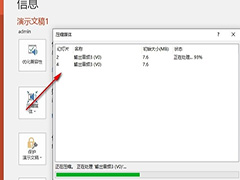






最新评论